在Windows 10中修改远程桌面端口是一个涉及系统配置和网络安全的任务,需要谨慎操作以确保系统的稳定性和安全性。

以下是详细的步骤内容,供您参考:
一、通过注册表编辑器修改远程桌面端口
1. 打开注册表编辑器:
- 首先,按下Win + R组合键,打开“运行”对话框。
- 在“运行”对话框中输入“regedit”,然后点击“确定”或按Enter键,以管理员身份打开注册表编辑器。
2. 定位到远程桌面端口设置项:
- 在注册表编辑器中,使用左侧的导航栏依次展开以下路径:
```
HKEY_LOCAL_MACHINESYSTEMCurrentControlSetControlTerminal ServerWinStationsRDP-Tcp
```
- 请注意,修改注册表具有一定的风险,务必小心操作,避免误改其他设置。
3. 修改端口号:
- 在上述路径下,找到名为“PortNumber”的项。
- 双击“PortNumber”项,打开其编辑窗口。
- 在“数值数据”框中,输入您希望设置的新端口号。端口号应在1025到65535之间选择一个未被占用的端口。
- 确保“基数”选项设置为“十进制”。
- 点击“确定”保存更改。
4. 重启远程桌面服务:
- 修改完注册表后,您需要重启远程桌面服务以使更改生效。
- 按下Win + R组合键,打开“运行”对话框,输入“services.msc”并回车,打开“服务”窗口。
- 在“服务”窗口中,找到“Remote Desktop Services”服务。
- 右键点击该服务,选择“重新启动”。
二、修改防火墙规则以允许新端口
1. 打开Windows Defender防火墙:
- 在开始菜单中搜索“Windows Defender 防火墙”并打开。
2. 修改入站规则:
- 在防火墙界面中,选择“高级设置”。
- 在“高级安全Windows Defender 防火墙”窗口中,找到左侧的“入站规则”。
- 在右侧窗口中,找到与远程桌面相关的规则(如“远程桌面(TCP-In)”),右键点击该规则,选择“属性”。
- 在规则属性窗口中,找到“本地端口”设置,将其修改为新的端口号。
- 点击“应用”和“确定”保存更改。
三、测试新端口是否生效
1. 在另一台计算机上使用新端口号连接:
- 使用远程桌面连接工具(如mstsc.exe),在目标计算机的IP地址后加上冒号和新的端口号(例如:192.168.1.100:新端口号)。
- 尝试连接并验证是否能够成功连接到远程桌面。
请注意,修改远程桌面端口涉及到系统底层配置,如果不熟悉这些操作,建议在进行修改前备份相关注册表项和防火墙规则,以防万一出现意外情况可以恢复原始设置。此外,确保新端口号的选择不会与其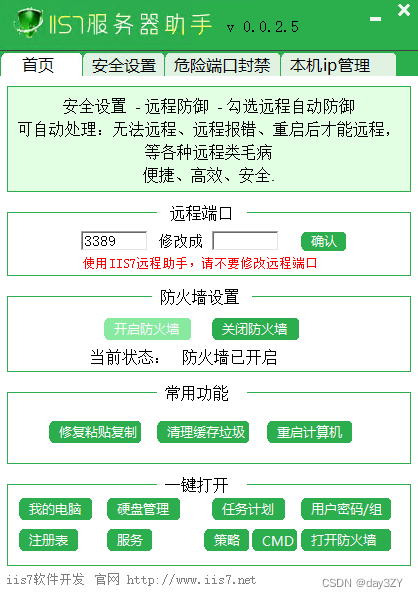 他服务或应用程序的端口冲突,并且该端口在您的网络环境中是开放和可用的。
他服务或应用程序的端口冲突,并且该端口在您的网络环境中是开放和可用的。





















 837
837

 被折叠的 条评论
为什么被折叠?
被折叠的 条评论
为什么被折叠?








